Hvordan ta skjermbilder av en webside med en HP DV6000
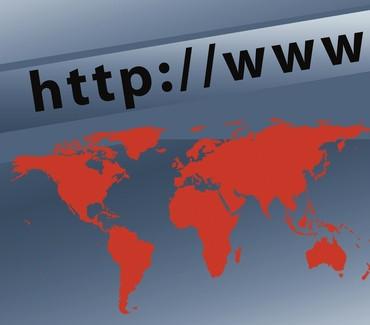
HP DV6000 CTO bærbar PC leveres med Windows XP-operativsystemet. Windows XP lar deg fange skjermbilder på datamaskinen på en måte som ikke kan gjøres på eldre Windows-systemer. Selv om DV6000 CTO bærbare inneholder denne oppdaterte funksjonen for å fange skjermbilder, kan du fortsatt bruke den tradisjonelle metoden. Begge metodene vil bare ta noen få sekunder å fullføre.
bruksanvisning
1 Start en nettleser av ditt valg. Åpne websiden du ønsker å ta en skjermdump av.
2 Trykk på "Alt" + "Fn" og "Prt Sc" -tastene samtidig på tastaturet.
3 Åpne et tekstbehandlingsprogram på HP DV6000 hvis du ønsker å lagre skjermbilde i et tekstdokument. Eksempler på tekstbehandlingsprogrammer du kan bruke er Microsoft Word og Open Office. Hvis du ønsker å lagre skjermbildet som en bildefil i stedet for et Word-dokument, åpne et bilderedigeringsprogram som Microsoft Paint eller Photoshop.
4 Trykk "Ctrl" og "V" samtidig på tastaturet. Dette vil lime inn skjermbilde innsiden av tekstbehandlings- eller bilderedigeringsprogram.
5 Klikk "Fil" og "Lagre som" fra menylinjen øverst. Gi skjermbilde et filnavn som du kan huske. Klikk på "OK" -knappen for å lagre skjermbilde.
6 Bruk den innebygde Windows XP "Utklippsverktøy" hvis du ikke ønsker å bruke Print Screen metode for å ta en skjermdump. For å bruke XP snipping verktøyet, klikk på Windows "Start" -knappen. Skriv "Utklippsverktøy" i søkeboksen. Trykk "Enter" på tastaturet. Verktøyet vil åpne.
Hold nede venstre museknapp mens du drar musen over området på skjermen du vil ta bilde av. Slipp museknappen etter at området er valgt. Klikk "Fil" og "Lagre som". Gi skjermbilde et navn. Klikk "Lagre" for å fullføre lagringsprosessen.
